Зміна облікового запису в програмі Skype
Протягом тривалого часу можуть змінитися деякі обставини, що призведе до необхідності зміни облікового запису, імені, логіна в різних комп'ютерних програмах. Давайте дізнаємося, що потрібно робити, якщо користувач вирішить змінити обліковий запис, і деякі інші реєстраційні дані в додатку Skype.
Зміна облікового запису
Відразу потрібно сказати, що змінити обліковий запис, тобто адресу, за якою з вами будуть зв'язуватися через Скайп, не можна. Це основні дані для зв'язку з вами, і вони не можуть бути змінені. До того ж, найменування облікового запису одночасно є і логіном для входу в обліковий запис. Тому, добре подумайте, перед тим як створювати обліковий запис, про її назві, так як змінити найменування вже буде не можна. Але, якщо ви свій обліковий запис не хочете використовувати ні в якому разі, то можна створити новий обліковий запис, тобто провести реєстрацію в Skype заново.
Для цього, виробляємо вихід з поточного облікового запису, перейшовши по пунктам меню «Skype» і «Вихід з облікового запису».
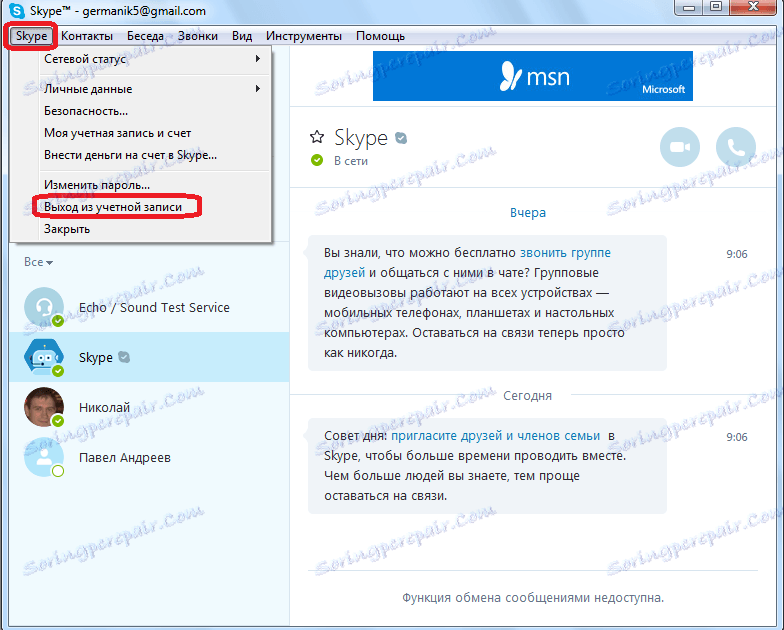
Після того, як Скайп перезавантажиться, натискаємо в стартовому вікні по напису «Створити обліковий запис».
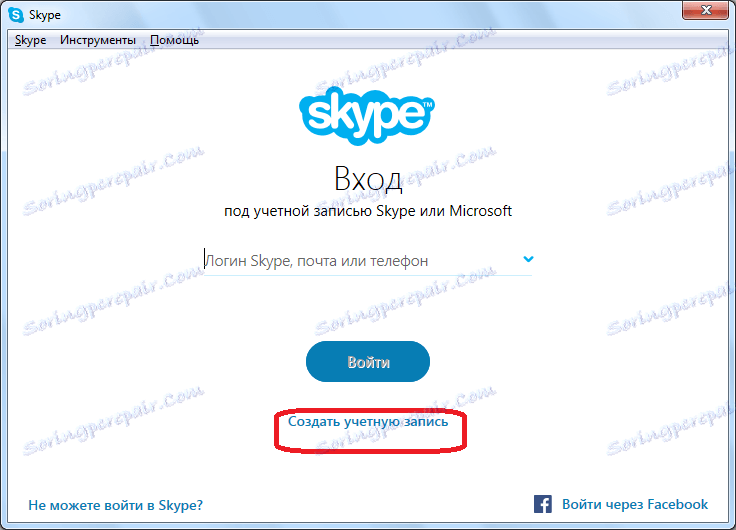
Існує два види реєстрації: з прив'язкою до номеру телефону, і до електронної пошти. За замовчуванням включається перший варіант. Вибираємо телефонний код країни, а в нижньому полі вводимо свій номер мобільного телефону, але вже без коду держави. У самому нижньому полі вписуємо пароль, через який будемо заходити в аккаунт Скайпу. Щоб уникнути злому, він не повинен бути коротким, але повинен складатися, як з буквених символів, так і з цифрових. Після заповнення даних, тиснемо на кнопку «Далі».
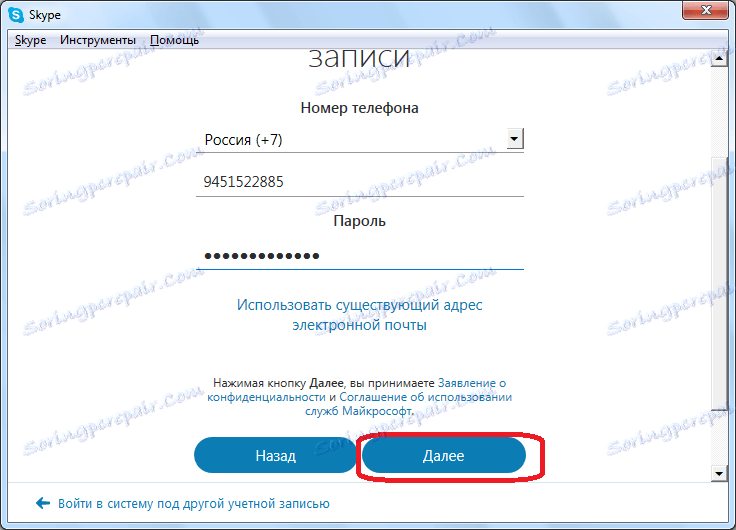
На наступному етапі заповнюємо форму з прізвищем і ім'ям. Сюди можна вписувати, як реальні дані, так і псевдонім. Саме ці дані будуть відображатися в списку контактів інших користувачів. Після внесення прізвища та імені, тиснемо на кнопку «Далі».
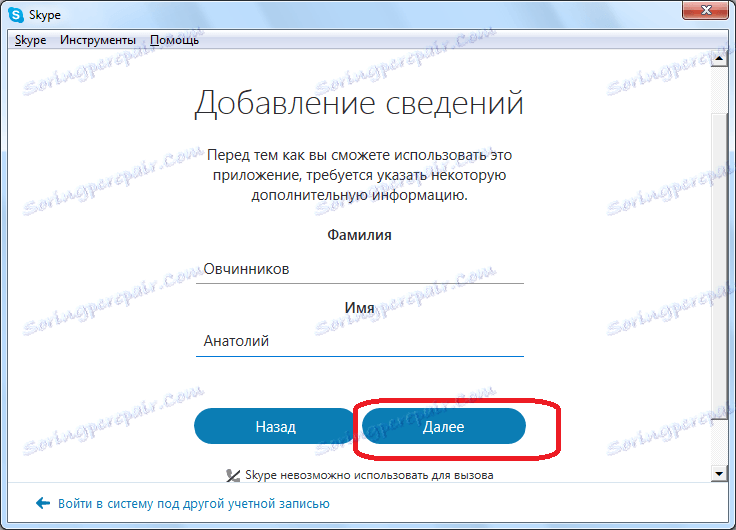
Після цього, до вас на телефон у вигляді SMS приходить код, який потрібно ввести в поле вікна. Після цього, тиснемо на кнопку «Далі».
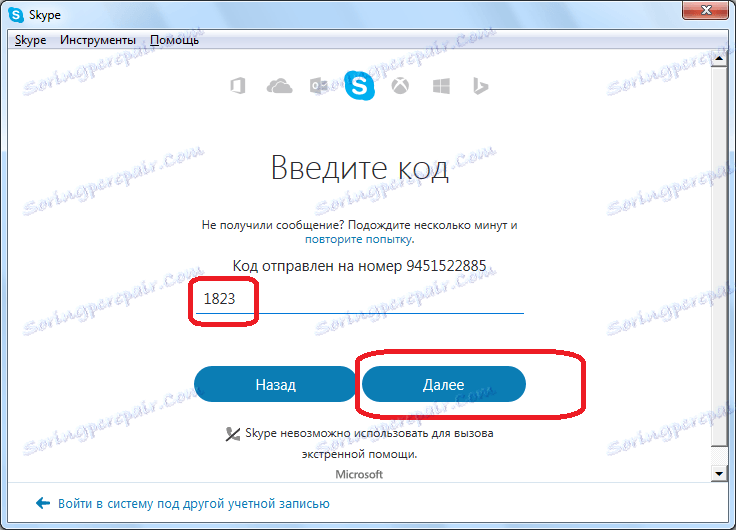
Все, реєстрація завершена.
Також, є варіант реєстрації з використанням електронної пошти замість телефонного номера. Для цього, відразу ж після переходу в вікно реєстрації, тиснемо по напису «Використовувати існуючу адресу електронної пошти».
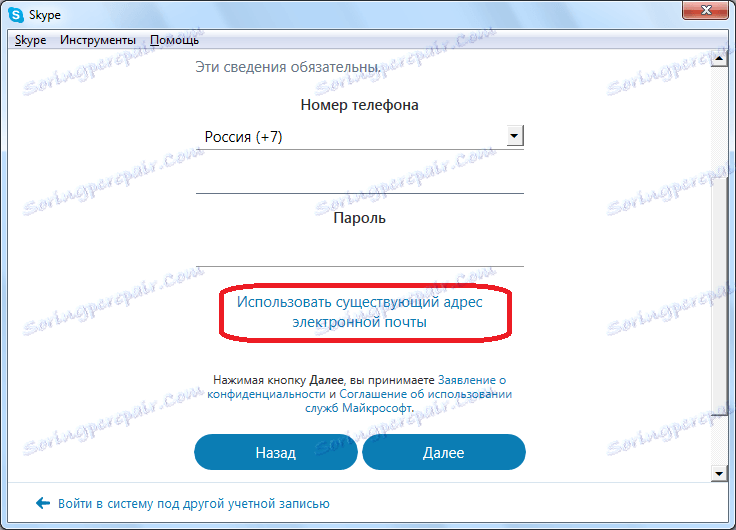
Далі, у вікні,, вводимо свій реальний електронну адресу і пароль. Тиснемо на кнопку «Далі».
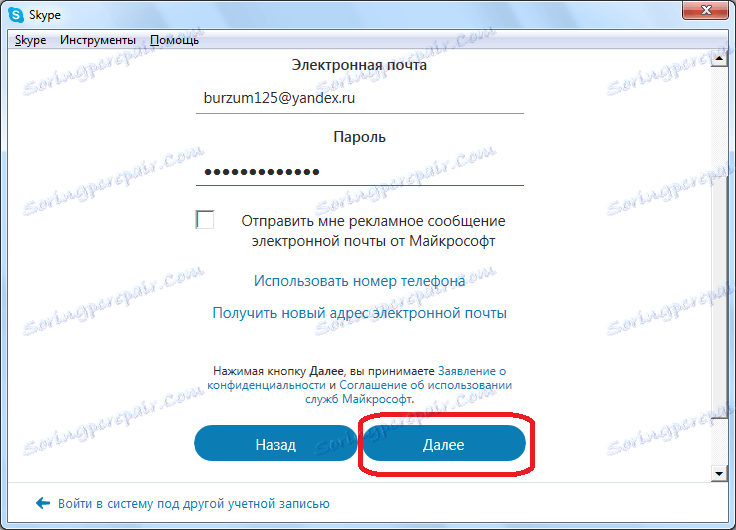
На наступному етапі, як і в минулий раз, вводимо свої ім'я та прізвище (псевдонім). Тиснемо «Далі».
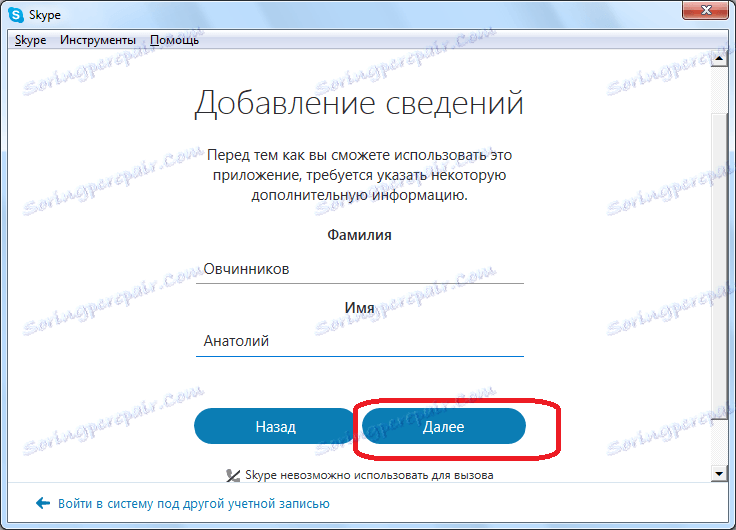
Після цього, відкриваємо свою пошту, адресу якої вводили при реєстрації, і вводимо присланий на неї код безпеки в відповідне поле Skype. Знову тиснемо на кнопку «Далі».
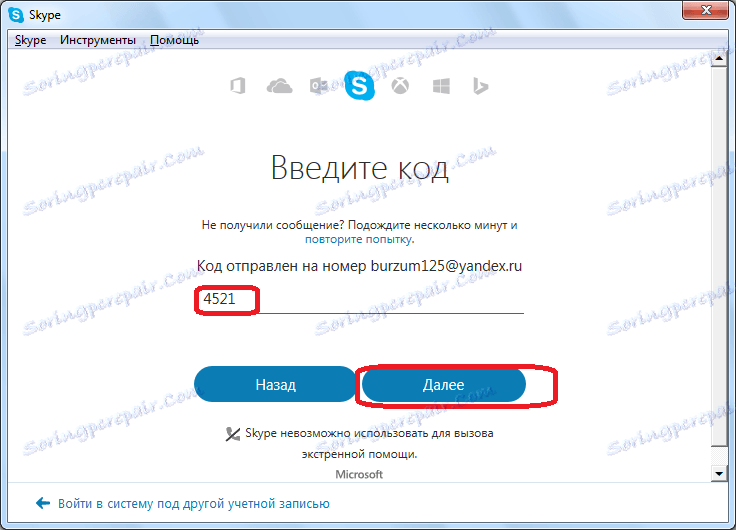
Після цього, реєстрація нового облікового запису завершена, і ви можете тепер, повідомивши свої контактні дані потенційним співрозмовникам, використовувати її як основну, замість старої.
зміна імені
А ось, змінити ім'я в Скайп набагато простіше. Для того, щоб зробити це, достатньо клікнути по своєму імені, яке розміщується в лівому верхньому кутку вікна програми.
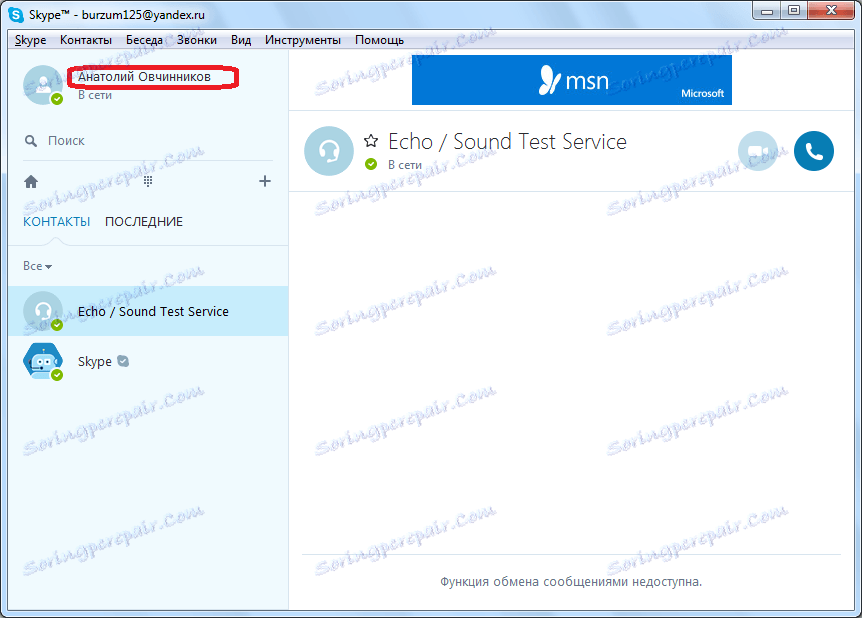
Після цього, відкривається вікно управління особистими даними. У самій верхньому полі, як бачимо, розташоване поточне ім'я, яке відображається в контактах ваших співрозмовників.
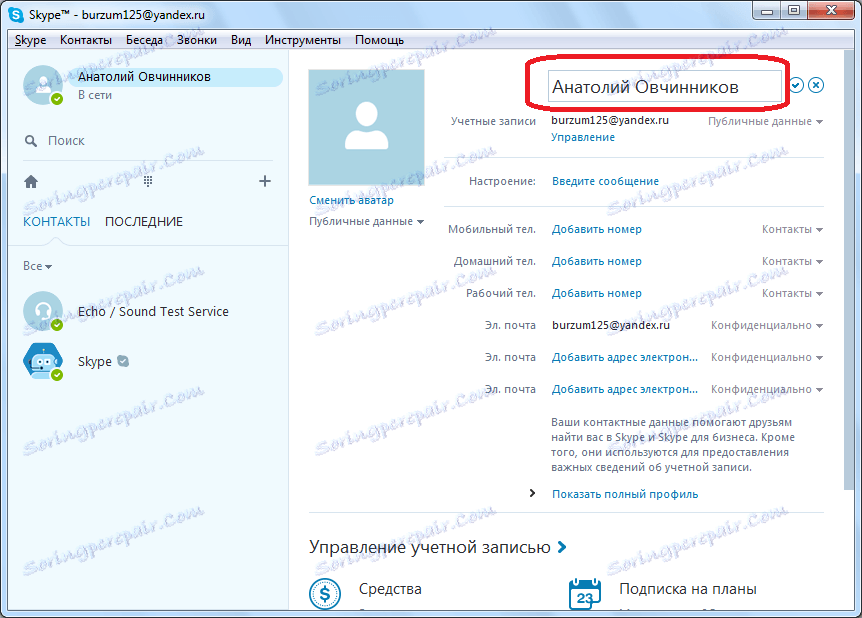
Просто вписуємо туди будь-яке ім'я, або нік, яке вважаємо за потрібне. Потім, тиснемо на кнопку у вигляді гуртка з галочкою, розташовану праворуч від форми зміни імені.
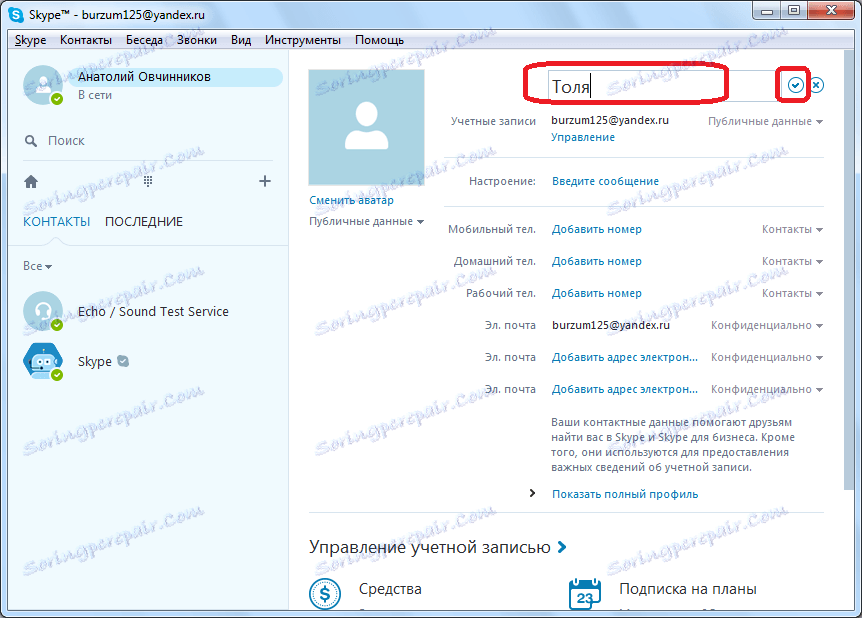
Після цього, ваше ім'я змінилося, і через деякий час зміниться і в контактах ваших співрозмовників.
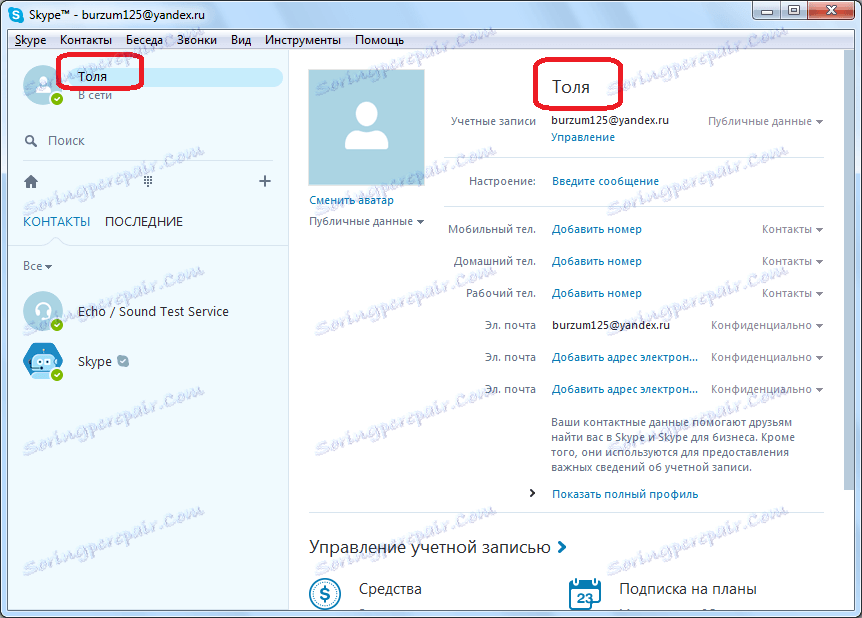
Як бачимо, змінити обліковий запис в Skype неможливо. Можна тільки створити новий обліковий запис, і перенести туди контакти. Зате зміна імені в програмі Скайп виконується елементарно.